无线路由器是我们日常使用中的重要设备之一,它可以提供无线网络连接。然而,有时我们可能会遇到无线路由器DNS异常的问题,导致无法正常上网。在本文中,我们将探讨一些解决这个问题的方法,帮助您快速恢复无线路由器的正常工作。
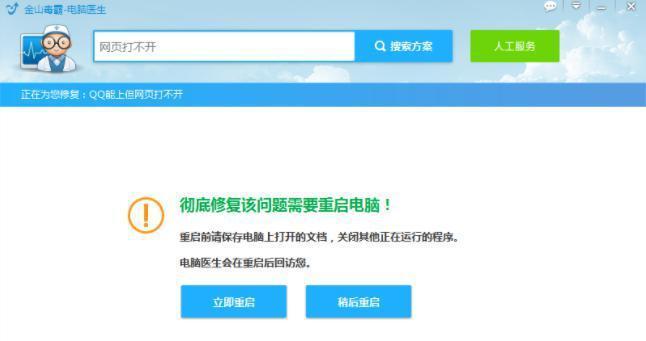
文章目录:
1.检查物理连接是否正常

确保无线路由器的电源和网络连接都正常。检查电源适配器是否插好并通电,确保网线与路由器连接牢固。
2.重启无线路由器
如果物理连接正常,但仍然遇到DNS异常问题,尝试将无线路由器重新启动。关闭电源,等待几分钟后再次开启。
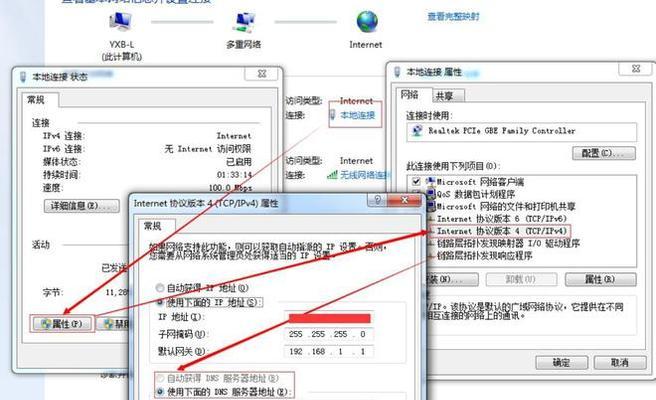
3.更新无线路由器固件
确保您的无线路由器使用最新的固件版本。访问无线路由器的管理界面,检查是否有可用的固件更新,并按照说明进行更新。
4.检查无线路由器设置
进入无线路由器的管理界面,检查DNS设置。如果DNS设置为自动获取,尝试手动设置为其他可用的DNS服务器地址。
5.检查设备DNS设置
如果仍然无法解决问题,检查连接到无线路由器的设备的DNS设置。确保其设置为自动获取或手动设置为正确的DNS服务器地址。
6.清除DNS缓存
某些设备会缓存DNS信息,导致无法正确解析域名。尝试清除设备的DNS缓存,重新获取最新的DNS信息。
7.禁用防火墙或安全软件
防火墙或安全软件可能会阻止无线路由器进行正常的DNS查询。暂时禁用防火墙或安全软件,然后尝试重新连接无线路由器。
8.使用公共DNS服务器
尝试使用公共的DNS服务器,例如谷歌的8.8.8.8和8.8.4.4。修改无线路由器或设备的DNS设置,将其设置为这些公共DNS服务器。
9.检查网络供应商的DNS服务器状态
有时,网络供应商的DNS服务器可能出现故障或不稳定。访问网络供应商的官方网站或联系客服,了解是否存在DNS服务器问题。
10.运行网络故障排查工具
使用网络故障排查工具,例如Windows的网络诊断工具或ping命令,来检测网络连接问题,并尝试修复。
11.重置无线路由器
如果以上方法都无效,可以考虑将无线路由器恢复到出厂设置。请注意,重置路由器将删除所有配置信息,请谨慎操作。
12.寻求专业帮助
如果您尝试了以上所有方法仍然无法解决问题,建议寻求专业的无线网络维修人员的帮助。
13.防止无线路由器DNS异常的方法
了解如何预防无线路由器DNS异常问题的发生,例如定期更新固件、使用可靠的DNS服务器等。
14.其他可能导致DNS异常的原因
介绍其他可能导致无线路由器DNS异常的原因,例如网络攻击、网络故障等。
15.
本文介绍的解决无线路由器DNS异常的方法,并强调重要性及防范措施,帮助读者更好地理解和应对这个问题。
无线路由器DNS异常是常见的网络问题之一,但通过检查物理连接、重启路由器、更新固件、检查设置、清除DNS缓存等方法,大多数情况下可以解决。如果问题仍然存在,建议寻求专业帮助。同时,了解如何预防DNS异常问题的发生也非常重要。希望本文的内容能帮助读者更好地解决无线路由器DNS异常问题。

















